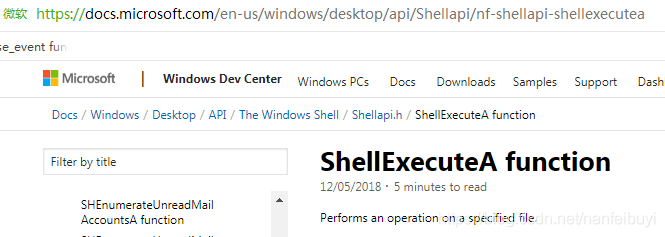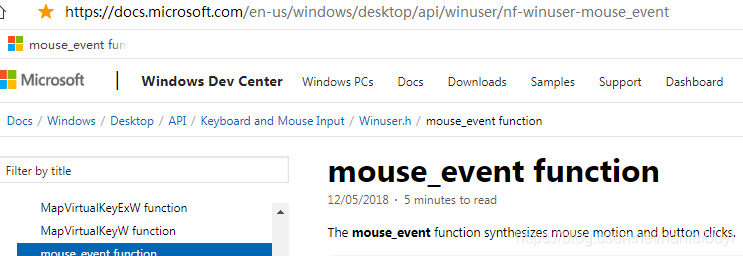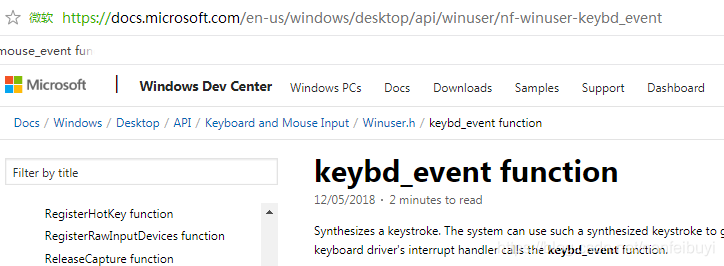C语言 在程序中打开网页,模拟鼠标点击、键盘输入
一、简述
记--使用C语言 打开指定网页,并模拟鼠标点击、键盘输入。实现半自动填写账号密码,并登录网站(当然现在的大部分网站都有验证码,或有检测"非人为"操作,以防止恶意注册、登录)。
例子打包:链接: https://pan.baidu.com/s/1eStV0lAcmr8kmEA0n3LRcg 提取码: 7kvj
二、效果 (程序填写账号密码,实现半自动登录)

三、工程结构
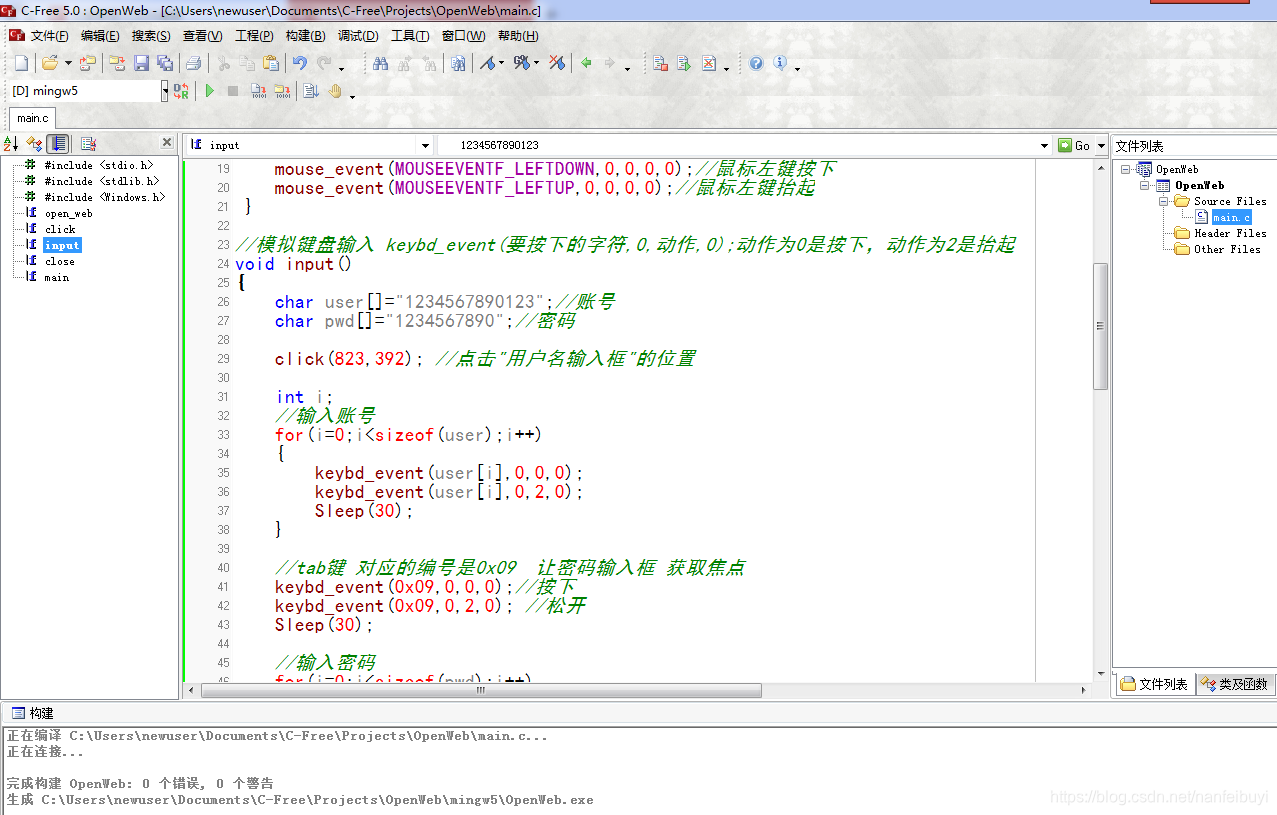
四、源文件
main.c文件
#include <stdio.h>
#include <stdlib.h>
#include <Windows.h> //ShellExecuteA()
//打开某个网址:website (使用默认浏览器)
void open_web(char *website)
{
ShellExecuteA(0,"open", website,0,0,1);
}
//模拟鼠标点击 (x,y)是要点击的位置
void click(int x, int y)
{
//将鼠标光标移动到 指定的位置 例子中屏幕分辨率1600x900 在鼠标坐标系统中,屏幕在水平和垂直方向上均匀分割成65535×65535个单元
mouse_event(MOUSEEVENTF_ABSOLUTE|MOUSEEVENTF_MOVE, x*65535/1600, y*65535/900, 0, 0);
Sleep(50);//稍微延时50ms
mouse_event(MOUSEEVENTF_LEFTDOWN,0,0,0,0);//鼠标左键按下
mouse_event(MOUSEEVENTF_LEFTUP,0,0,0,0);//鼠标左键抬起
}
//模拟键盘输入 keybd_event(要按下的字符,0,动作,0);动作为0是按下,动作为2是抬起
void input()
{
char user[]="1234567890123";//账号
char pwd[]="1234567890";//密码
click(823,392); //点击"用户名输入框"的位置
int i;
//输入账号
for(i=0;i<sizeof(user);i++)
{
keybd_event(user[i],0,0,0);
keybd_event(user[i],0,2,0);
Sleep(30);
}
//tab键 对应的编号是0x09 让密码输入框 获取焦点
keybd_event(0x09,0,0,0);//按下
keybd_event(0x09,0,2,0); //松开
Sleep(30);
//输入密码
for(i=0;i<sizeof(pwd);i++)
{
keybd_event(pwd[i],0,0,0);
keybd_event(pwd[i],0,2,0);
Sleep(30);
}
//模拟按下tab键 让登录按钮获取焦点
click(824,530);//点击"登录按钮"
Sleep(30);
}
//将chrome.exe进程杀掉,在例子中尚未使用
void close()
{
system("taskkill /f /im chrome.exe");
}
int main(int argc,char *argv[])
{
open_web("https://www.baidu.com/");//打开某个网址
Sleep(4000);//延时4秒,等待网页打开完毕,再进行其它操作。根据实际情况(浏览器打开速度,网速)
click(1454, 126);//点击"登录"(1454,126)
Sleep(150);
click(712,658);//点击"用户名登录"
Sleep(150);
input();//模拟鼠标动作,键盘输入
return 0;
}五、总结
5.1 ShellExecute()函数
| 功能 | 对指定的文件执行操作。(可以实现调用第三方程序) | |
| 头文件 | Windows.h | |
| 原型 | HINSTANCE ShellExecuteA( HWND hwnd, LPCSTR lpOperation, LPCSTR lpFile, LPCSTR lpParameters, LPCSTR lpDirectory, INT nShowCmd ); | |
| 参数 | hwnd | 父窗口的句柄。如果操作与窗口不关联,则此值可以为空 |
| lpOperation | 指定要执行的操作(谓词) edit:启动编辑器并打开文档进行编辑。要打开的文档文件由lpFile指定 explore:浏览由参数lpFile指定的文件夹 find:搜索由参数lpDirectory指定的目录 open:打开lpFile参数指定的项。可以是文件或文件夹,或者是网页。 print:打印由lpFile指定的文件。 NULL:默认操作。如果没有,则使用“open”动词。如果“open”不可用,系统将使用注册表中列出的第一个谓词。 | |
| lpFile | 操作对象(文件等。。。) | |
| lpParameters | 如果lpFile指定可执行文件,则此参数是指向以-结束的字符串的指针,该字符串指定要传递给应用程序的参数。此字符串的格式由要调用的谓词决定。如果lpFile指定文档文件,则lpParameters应为空。 | |
| lpDirectory | 指定操作的默认(工作)目录。如果此值为NULL,则使用当前工作目录。 | |
| nShowCmd | 指定打开应用程序时如何显示的标志。如果lpFile指定文档文件,则只需将标志传递给关联的应用程序。应该由应用程序来决定如何处理它。这些值是定义的。 SW_HIDE:隐藏 SW_MAXIMIZE :最大化 SW_MINIMIZE :最小化 。。。 | |
| 返回值 | 如果函数成功,则返回大于32的值。如果函数失败,它将返回一个错误值 | |
| 备注 | 更多详见:https://docs.microsoft.com/en-us/windows/desktop/api/Shellapi/nf-shellapi-shellexecutea
| |
打开指定网页:
ShellExecute(0, "open", "https://www.baidu.com/",0, 0, 1);//最后的参数是控制最大化、最小化,隐藏
打开某个可执行文件:
#include <stdio.h>
#include <windows.h> //ShellExecute()
int main(int argc, char *argv[])
{
ShellExecute(0, "open", "C:\Users\newuser\Desktop\串口助手.exe",0, 0, 1);//最后的参数是控制最大化、最小化
printf("Hello World!
");
return 0;
} 
5.2 mouse_event()函数
| 功能 | 合成鼠标运动和按钮单击。(模拟鼠标动作) | ||
| 头文件 | Windows.h | ||
| 原型 | void mouse_event( DWORD dwFlags, DWORD dx, DWORD dy, DWORD dwData, ULONG_PTR dwExtraInfo ); | ||
| 参数 | dwFlags | 控制鼠标运动和按钮点击的各个方面(鼠标动作类型) MOUSEEVENTF_LEFTDOWN:鼠标左键按下 MOUSEEVENTF_LEFTUP:鼠标左键抬起 MOUSEEVENTF_RIGHTDOWN:鼠标右键按下 MOUSEEVENTF_RIGHTUP:鼠标右键抬起 MOUSEEVENTF_WHEEL:鼠标滚轮,数值由参数dwData指定 MOUSEEVENTF_ABSOLUTE:鼠标光标位置,由参数dx,dy指定。 | |
| dx | x坐标 | ||
| dy | y坐标 | ||
| dwData | 滚轮滚动值 | ||
| dwExtraInfo | 与鼠标事件关联的附加值。调用GetMessageExtraInfo()以获取此额外信息 | ||
| 返回值 | 无返回值 | ||
| 备注 | 详见:https://docs.microsoft.com/en-us/windows/desktop/api/winuser/nf-winuser-mouse_event
| ||
示例一:将鼠标移动到指定(绝对)位置(x,y)
//例子中屏幕分辨率1600x900 在鼠标坐标系统中,屏幕在水平和垂直方向上均匀分割成65535×65535个单元 mouse_event(MOUSEEVENTF_ABSOLUTE|MOUSEEVENTF_MOVE, x*65535/1600, y*65535/900, 0, 0);
示例二:按下鼠标左键,然后抬起
mouse_event(MOUSEEVENTF_LEFTDOWN,0,0,0,0);//鼠标左键按下 mouse_event(MOUSEEVENTF_LEFTUP,0,0,0,0);//鼠标左键抬起
5.3 keybd_event()函数
| 功能 | 合成击键。(模拟键盘输入) | ||
| 头文件 | Windows.h | ||
| 原型 | void keybd_event( BYTE bVk, BYTE bScan, DWORD dwFlags, ULONG_PTR dwExtraInfo ); | ||
| 参数 | bVk | 虚拟按键代码编号 | |
| bScan | 按键的的硬件扫描代码 | ||
| dwFlags | 控制功能操作的各个方面 KEYEVENTF_EXTENDEDKEY:如果指定,扫描代码前面有一个前缀字节,其值为0xE0 KEYEVENTF_KEYUP:如果指定,则抬起按键。 | ||
| dwExtraInfo | 按键动作的附加信息 | ||
| 返回值 | 无返回值 | ||
| 备注 | 详见:https://docs.microsoft.com/en-us/windows/desktop/api/winuser/nf-winuser-keybd_event
| ||
示例三:模拟按下数字按键"9": (‘9’的和0x39都表示数字按键9)
keybd_event('9',0,0,0);//按下按键 ‘9’
keybd_event('9',0,2,0);//抬起按键 ‘9’
或 0x39
keybd_event(0x39,0,0,0);//按下按键 ‘9’
keybd_event(0x39,0,2,0);//抬起按键 ‘9’虚拟按键 代码列表:https://docs.microsoft.com/zh-cn/windows/desktop/inputdev/virtual-key-codes
出处:https://blog.csdn.net/nanfeibuyi/article/details/85119726